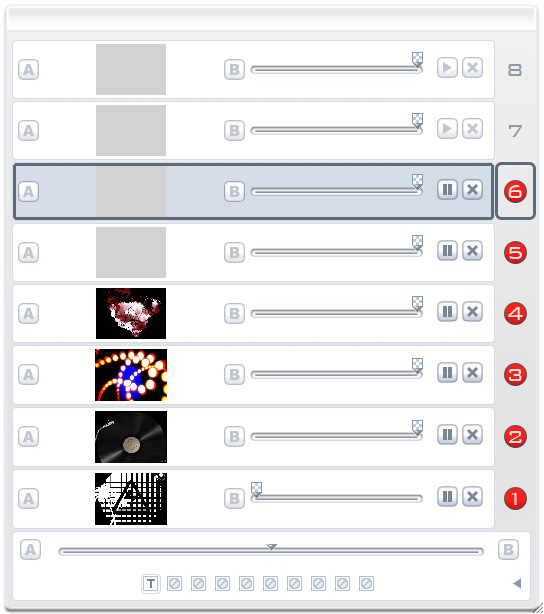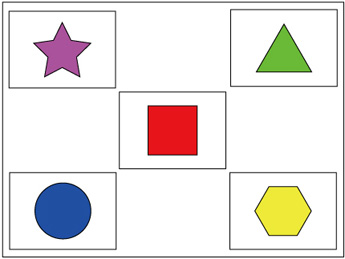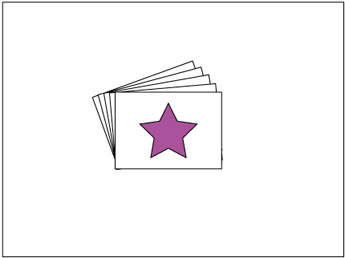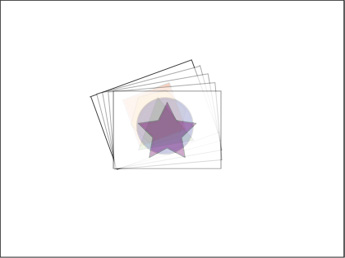2013年5月27日、ディリゲントはArKaos GrandVJの取り扱いを開始します。
ArKaos GrandVJは、Macintosh / Windows両対応のVJソフトウェアで、多彩な機能と扱いやすいインターフェイスを持っています。
ソフトウェアの詳細は製品ページに載っているので、ここでは発売直前リポートとしてまずは製品ページの情報を少し噛み砕いて解説してみたいと思います。
8レイヤー??
製品ページの紹介文では、「最大で8チャンネルのレイヤーとビデオ・エフェクト、トランジションと音との同期などあなただけのオーディオ・ヴィジュアル・ショーが生まれます。」とあります。
レイヤー(layer)という言葉はAdobe製品などのグラフィック・ソフトウェアを使用される方には馴染みのある言葉だと思いますが、ミュージシャンやDJのみなさんにはもしかしたら馴染みがない言葉かも知れないので、念のため解説してみます。
まずArKaos GrandVJのレイヤー部を見てみます。
1から8の数字が縦に並んでいるのが見えますね。この1段ずつがレイヤーということになりますが、ArKaos GrandVJではこのレイヤーにムービーやエフェクトをロードしてVJプレイを行います。
個々のレイヤーがどのように関わるかというのがポイントなのですが、どのような機能かを簡単に説明すると、例えば画用紙に描いた5枚の絵があるとします。
この画用紙を重ねると、画用紙は透けないので一番上にある絵だけが見えますね。
逆に透明なフィルムや半透明の紙に描いた絵だったら、下の絵も透けて見えることになります。
各レイヤーの透明度(そのレイヤーがどれだけ透けるか)は、レイヤーに用意されたスライダーで調整することができます。
このスライダーで、現在のムービーに別のムービーをフェードイン/アウトさせるなどの動きを与えることができます。
また、ArKaos GrandVJに搭載されたエフェクトも空きレイヤーにロードして使用しますが、この時レイヤーの重なり順を考慮することで面白い効果や演出が可能です。
1から8のレイヤーは、画用紙を例にした喩えで言えばレイヤー1が最も下の紙、レイヤー8が最も上の紙ということになります。
エフェクトを使用する場合、エフェクトをロードしたレイヤーより下のレイヤーにのみ効果を与えるので、エフェクト効果を与えたくないムービーやテキストは、エフェクトをロードしたレイヤーより上のレイヤーにロードすれば良いということですね。
レイヤー2にロードしたムービーに、画面を揺らすエフェクトをレイヤー4にロードして適用しています。
レイヤー5にロードしたムービーにはエフェクトが適用されていないことが確認できると思います。
また、エフェクトをロードしている場合にも透明度のスライダーを使用することができるので、エフェクトの効果そのもののフェードイン/アウトも直感的に行えます。
A/Bグループ+クロスフェーダー
更に、個々のレイヤーにはA、B切り替えのボタンが用意されています。
これはDJのみなさんにはお馴染みの、クロスフェードを行うための機能ですね。
各レイヤーのABどちらかのボタンをクリックして、レイヤーをどちらのグループに設定するかを決めます。
レイヤー1の下にあるクロスフェーダーをA側に振り切ればAに設定したレイヤーが、B側に振り切ればBに設定したレイヤーが出力されます。もちろんDJミキサー同様クロスフェーダーが中央にある場合、A/Bそれぞれのムービーは50%vs50%で出力されます。
任意のエフェクトやムービーをA/Bそれぞれのクロスフェード位置に限らず適用(表示)させておきたい場合はA/Bボタンをクリックせず消灯しておきます。
この映像ではA/Bどちらのムービーにもレイヤー6にロードしたエフェクト(ムービーをタイル上に配置して動かすエフェクト)を適用しています。
トランジション??
レイヤー解説の冒頭で引用した製品ページの紹介文にトランジションという言葉が出て来ます。
これも人に寄っては耳慣れない言葉だと思いますが、平たく言ってしまえばトランジションもエフェクトの一種と言えると思います。
A/B切り替えとクロスフェードの話しを書きましたが、トランジションとはこのクロスフェード時のフェードの仕方に様々な効果を与えます。
文章では伝わり辛いと思いますのでトランジションをいくつか試してみます。
動画ではArKaos GrandVJに用意されたトランジションの一部を切り替えているだけですが、それぞれのトランジションは動きや効果を、選択したトランジションに応じたパラメーターで調整することもできます。
今回はレイヤー部分の内容を集中的に書いてみました。
次回はArKaos GrandVJの便利機能について触れてみたいと思います。
それではまた、次回!